win10 pe 支持nvme UEFI GPT NVME安装WIN10教程
win10 pe 支持nvme,在当前科技发展的时代,Win10 PE作为一款强大的系统工具备受人们关注,而现在Win10 PE不仅支持NVME(非易失性存储器快速存储技术),还兼容UEFI(统一的可扩展固件接口)和GPT(GUID分区表),为用户提供更高效、稳定的系统安装体验。本文将为大家介绍如何在NVME上安装Win10,并详细解析安装步骤,以便读者们能够轻松掌握这一技巧。无论是普通用户还是技术爱好者,都能从中受益,让我们一起开始吧!
具体方法:
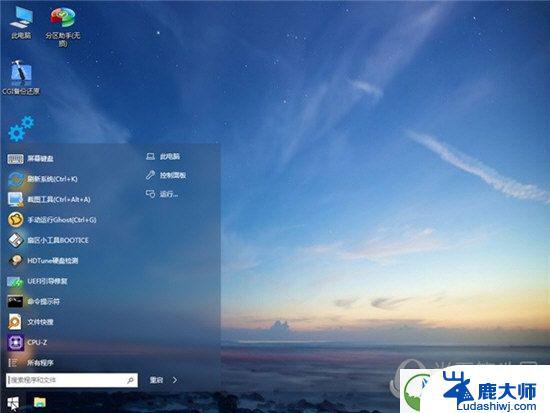
1.下载以上工具和软件。
2.用软碟通写入深度win10 pe 到U盘,做成U盘启动盘。
3.设置BIOS:
1、硬盘工作模式改为SATA或AHCI等,其他模式如IDE不能充分发挥性能,RST是做磁盘阵列的用不到。
2、引导模式改为UEFI。
3、设置优先从U盘引导,(设置为第一项)。【或者开机狂按引导菜单快捷键,一般是f12,也有其他的,联想的是一个专用的小孔,按一下就行了。其他牌子自行查找资料。】
保存退出
4.正常进入WIN10 PE 后就可以直接识别固态盘了,包括NVME固态盘,使用pe自带的工具如分区助手给固态盘分区。按照GPT方式分区,不知道的话选择快速分区吧,两个区一般就够了,一个放系统,一个放其他。不建议手动分区,因为会漏掉磁盘的保留分区ESP、MSR,这正是gpt分区的引导内容所在,漏掉的话基本引导不了的。
5.分完区直接安装原生系统就可以了。
或者ghost还原下载的win10到固态盘第第三个分区【前两个是ESP、MSR】,也就是想要放系统的分区。然后使用引导修复工具重新写入引导信息。或者使用CGI还原ghost文件到固态盘,CGI可以自动修复或写入引导信息。
6.原生系统的话就等吧,基本就是下一步一路点。
ghost还原或CGI还原的重启直接进入安装,后面都一样的啦。
以上就是关于Win10 PE支持NVMe的所有内容,如果您遇到了相同的情况,可以按照小编的方法来解决问题。
win10 pe 支持nvme UEFI GPT NVME安装WIN10教程相关教程
- 字体安装win10 Win10字体安装教程
- win7安装教程u盘安装 U盘安装Win7系统详细教程
- surface rt安装win10 win10系统怎么装教程
- 在电脑上下载win10怎么安装 Win10安装教程及注意事项
- win10可以用gost安装吗 ghost版Win10安装教程
- b250主板支持win7吗 B250主板七代CPU安装windows7系统需要注意什么
- eplan p8 2.7安装教程激活码 EPLAN Electric P8 2.7安装教程
- win11net3.5安装教程 win11系统如何安装net3.5
- office2019支持win7系统吗 Win7电脑能否安装office2019
- windows10如何安装打印机驱动 win10系统本地打印机驱动安装教程
- 笔记本能重装显卡吗 Win10卸载显卡驱动方法
- 怎么把电脑储存变d盘 怎么将电脑默认安装到D盘
- 怎么在win10安装虚拟机 在虚拟机上如何安装win10系统详细步骤
- 宏基笔记本可以加装固态硬盘吗 宏碁笔记本固态硬盘安装步骤
- 打开应用安装 安装包打开方法
- 电脑怎么重装系统按f几 电脑开机时按f4重装系统步骤
系统安装教程推荐
- 1 怎么把电脑储存变d盘 怎么将电脑默认安装到D盘
- 2 宏基笔记本可以加装固态硬盘吗 宏碁笔记本固态硬盘安装步骤
- 3 打开应用安装 安装包打开方法
- 4 得力581p打印机怎么安装 得力DL 581PW蓝牙打印机连接教程
- 5 win11如何重新安装浏览器 如何在电脑上安装IE浏览器
- 6 重置此电脑如何重新安装windows 如何为笔记本重新装系统提供指导
- 7 怎么重装windows七 win7系统怎么清除重装
- 8 win11下,怎么把安装的应用设置 Win11设置应用重装方法
- 9 win11绕过tpm安装 Win11绕过TPM、CPU和安全启动检测的方法
- 10 amd cpu不适配win11 Win11 24H2 安装 9 月更新出现不支持操作错误